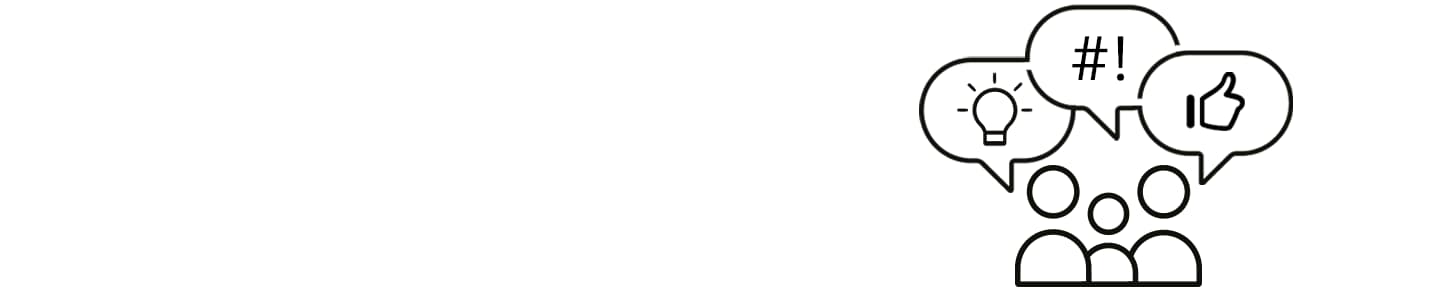Kaip sukurti atsarginę duomenų kopiją ir perkelti duomenis į naują „Samsung“ telefoną?
Retkarčiais gali nutikti nelaimingų atsitikimų ir telefonuose bei planšetiniuose kompiuteriuose išsaugoti duomenys gali būti netyčia prarasti. Tačiau jei tų pačių duomenų atsarginės kopijos buvo sukurtos anksčiau, juos galima atkurti. „Samsung“ „Smart Switch“ programėlė gali padėti.

Pastaba. Jei duomenims įkelti ar atkurti „Smart Switch“ naudojate pirmą kartą, gali reikėti programai suteikti keletą leidimų. Suteikite reikalingus leidimus, laikydamiesi šių instrukcijų:
- 1 žingsnis. Ekrane, pažymėtame „Smart Switch“, slinkite iki apačios arba bakstelėkite „Daugiau“, o tada bakstelėkite „Tęsti“.
- 2 žingsnis. Ekrane, pažymėtame „Programai „Samsung Smart Switch“ naudojami šie leidimai“, slinkite iki apačios arba bakstelėkite „Daugiau“, o tada bakstelėkite „Leisti“.
Vienas iš galimų būdų paruošti atsarginę duomenų kopiją ir atkurti duomenis yra naudojant „Smart Switch“ programėlė ir SD kortelę. Atkreipkite dėmesį, kad kai kuriuose telefonuose nėra SD kortelės lizdo, todėl tokiu atveju reikės suderinamo USB laido ir SD kortelės adapterio.
Pastabos.
- Kurdami SD kortelės atsarginę kopiją, patikrinkite ir ištrinkite anksčiau su „Smart Switch“ SD kortele sukurtus atsarginius duomenis, palikite tik naujausią atsarginę kopiją.
- Įsitikinkite, kad jūsų telefonas yra įkrautas, nes duomenų perkėlimas gali užtrukti.
- SD kortelė ir SD kortelės adapteris neįeina į telefono įrangos komplektą, juos reikia įsigyti atskirai.
1 žingsnis. Įkiškite SD kortelę į SD kortelės adapterį.
2 žingsnis. Įkiškite USB laidą su SD kortelės adapteriu į „Samsung“ telefoną.
Kitas būdas perkelti duomenis iš vieno įrenginio į kitą yra naudoti „Smart Switch“ programėlė ir suderinamą USB laidą.
1 žingsnis. Telefono USB laidu sujunkite savo „Samsung“ telefoną (senąjį įrenginį) su kitu „Samsung“ telefonu arba planšetiniu kompiuteriu (naujuoju įrenginiu). Priklausomai nuo jūsų telefono ir kito „Samsung“ įrenginio modelio ir versijos, gali reikėti USB adapterio.

2 žingsnis. Kai viename iš įrenginių pasirodys iškylantysis langas, pasirinkite „Smart Switch“.
3 žingsnis. Pasirinkite Siųsti iš šio telefono senajame įrenginyje, o naujajame - Gauti šiame telefone.
Pastaba: jei pasirinksite siųsti iš šio telefono, kitame įrenginyje pasirodys iššokantis langas. Pasirinkite „Smart Switch“ > Gauti šiame telefone arba Siųsti iš šio telefono.
Toliau „senasis įrenginys“ reiškia įrenginį, iš kurio duomenys yra perkeliami į naująjį įrenginį.
4 žingsnis. Senajame įrenginyje bakstelėkite Jungtis.
5 žingsnis. Naujame įrenginyje pasirinkite duomenis, kuriuos norite perkelti > palieskite Kitas.
6 žingsnis. Kai visi jūsų duomenys bus perkelti, naujajame įrenginyje bakstelėkite Kitas.
7 žingsnis. Abiejuose „Samsung“ telefonuose spauskite Atlikta.
Pastaba: kol duomenų perkėlimas ir įdiegimas nebus užbaigtas, kai kurios programos bus rodomos neryškiai arba gali neįsijungti.
Jei jums priimtinesnis duomenų perkėlimo būdas, kuriam nereikia išorinių priedų, per „Smart Switch“ programėlė galite įjungti belaidį duomenų persiuntimą.

1 žingsnis. Ir senajame, ir naujajame įrenginiuose palieskite programėlę „Smart Switch“.
2 žingsnis. Senajame įrenginyje pasirinkite Siųsti iš šio telefono, o naujajame įrenginyje pasirinkite Gauti šiame telefone.
3 žingsnis. Senajame įrenginyje pasirinkite parinktį Belaidis, o naujajame įrenginyje pasirinkite senojo įrenginio tipą (pvz., „Galaxy“/„Android“).
4 žingsnis. Sename įrenginyje įjungiamas fotoaparatas, kad būtų nuskaitomas QR kodas, o naujame įrenginyje taip pat pasirinkite Belaidis kaip ryšio būdą.
5 žingsnis. Nuskaitykite naujame įrenginyje rodomą QR kodą senuoju įrenginiu, kad prisijungtumėte belaidžiu būdu.
6 žingsnis. Prijungę senąjį įrenginį, pasirinkite duomenis, kuriuos norite perkelti į naują įrenginį, ir tuomet palieskite Kitas.
7 žingsnis. Baigę perkėlimą senajame įrenginyje, palieskite Atlikta, o naujajame įrenginyje peržiūrėkite perkėlimo rezultatus ir palieskite Kitas.

[Naujas įrenginys]
8 žingsnis. Taip pat naujame įrenginyje palieskite Atlikta.
Pastaba: kol duomenų perkėlimas ir įdiegimas nebus užbaigtas, kai kurios programos bus rodomos neryškiai arba gali neįsijungti.
Asmeniniame kompiuteryje įdiegę kompiuteriui skirtą programėlės „Smart Switch“ versiją, galite bet kada prisijungti prie „Samsung“ telefono ir sukurti duomenų atsarginę kopiją ar atkurti duomenis.
Perkelkite duomenis iš telefono į kompiuterį ir atvirkščiai. Jums reikės atsisiųsti kompiuterinę programos „Smart Switch“ versiją nuėjus šiuo adresu: www.samsung.com/lt/apps/smart-switch. Galite kompiuteryje sukurti ankstesnio telefono duomenų atsarginę kopiją ir importuoti duomenis į savo telefoną.
1 žingsnis. Kompiuteryje atsisiųskite ir paleiskite „Smart Switch“.
Pastaba. Jei jūsų ankstesnis telefonas nėra „Samsung“, kompiuteryje sukurkite duomenų atsarginę kopiją naudodami tą programą, kurią numatė turimo įrenginio gamintojas. Tada iškart pereikite prie ketvirto žingsnio.
2 žingsnis. Telefono USB laidu prijunkite seną telefoną prie kompiuterio.
3 žingsnis. Laikydamiesi kompiuterio ekrane rodomų instrukcijų, sukurkite atsarginę telefono duomenų kopiją. Tada atjunkite seną telefoną nuo kompiuterio.
4 žingsnis. USB laidu prijunkite naująjį telefoną prie kompiuterio.
5 žingsnis. Laikydamiesi kompiuterio ekrane rodomų instrukcijų, perkelkite duomenis į naują telefoną.
Pastaba: jei norite sužinoti, kaip padaryti „Samsung“ įrenginio duomenų atsarginę kopiją ir juos atkurti naudojantis „Samsung Cloud“ debesijos paslaugą, perskaitykite šį straipsnį.
Dėkojame už jūsų atsiliepimus
Atsakykite į visus klausimus.